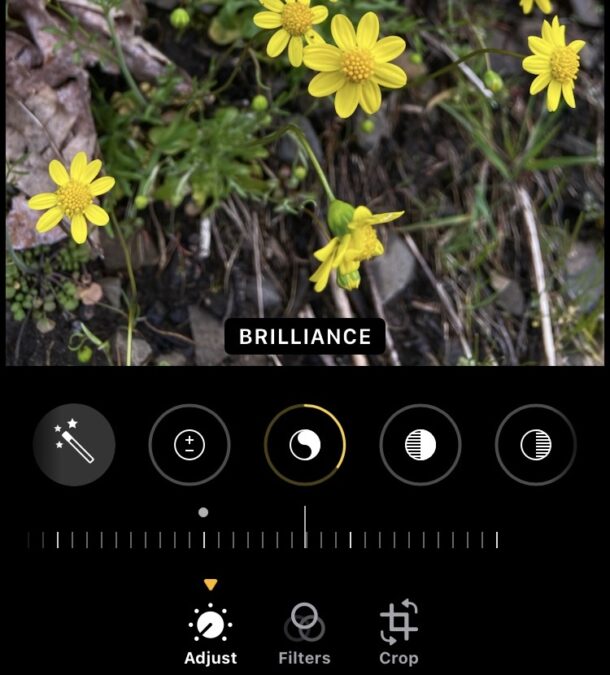
批量图像编辑可能是一项繁琐的任务,但适用于 iPhone 和 iPad 的照片应用程序具有出色的功能,可以更轻松地编辑一系列图像。从本质上讲,它的工作原理是,您对一张照片进行编辑,然后复制这些编辑,并将它们粘贴到要应用相同编辑的其他照片中。它效果很好,尤其是当您对许多照片应用相同类型的调整时。您可以使用它对大量图像应用相同类型的微调,甚至是主要的图像编辑,例如将大量照片转换为黑白照片,或批量应用滤镜等等。要应用于图像组的编辑的复杂程度完全取决于您。
复制和粘贴图像编辑非常简单,但如果您不熟悉如何在 iOS 和 iPadOS 上执行这些操作以进行批量图像编辑,那么您甚至可能不知道从哪里开始。不用担心,我们将逐步完成这些步骤,您将立即应用这些批量编辑。
如何使用复制和粘贴在iPhone和iPad上批量编辑图像
首先在 iPhone 或 iPad 上打开“照片”应用,然后让我们开始:
-
- 点击以打开要编辑的图像,然后点击“编辑”按钮并像往常一样进行图像编辑(例如亮度、亮度等)
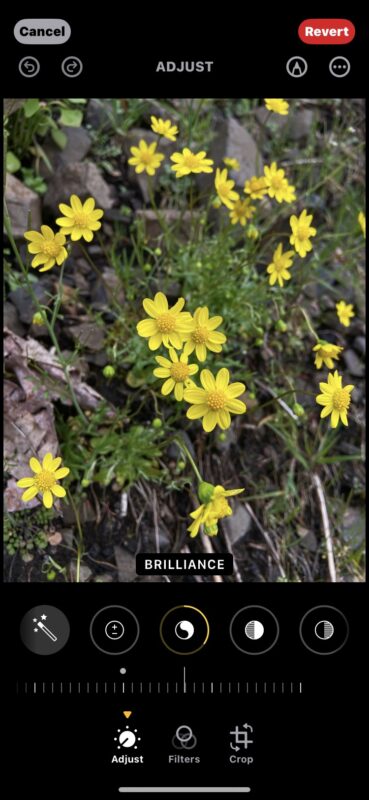
-
- 完成编辑后,轻点角落的 (…) 三个句点按钮,然后选择“复制编辑”
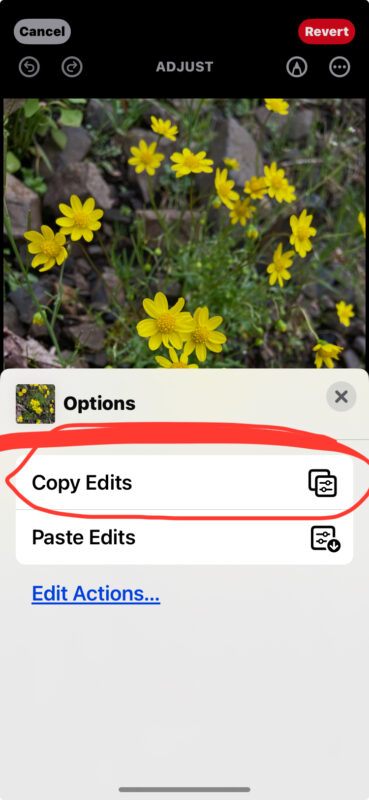
-
- 现在点击回到主照片相机胶卷或相册视图,点击“选择”,然后点击要批量应用这些编辑的每张照片,然后再次点击(…)三个周期按钮并选择“粘贴编辑”
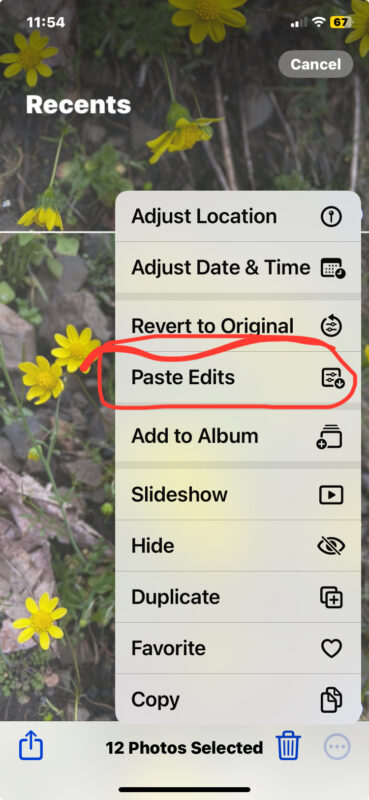
- 复制的照片编辑和调整现在将批量应用于您选择的所有图像
图像编辑几乎是立即应用的,但是如果您选择大量照片进行批量编辑,则可能需要一两分钟才能应用调整。
这不仅非常方便,而且使批量图像编辑变得轻而易举。如果您不想,不再需要单独调整和编辑每张照片,您只需使用复制编辑和粘贴编辑功能即可一次将所有这些调整应用于大量图片。
如果您使用iCloud照片(您应该这样做,这是一项很棒的功能,并且可以在Apple设备之间非常轻松地进行图像备份和图像同步),那么您会发现编辑和调整将延续到存储照片的任何地方。
这篇特别的文章显然专注于使用 iPhone 和 iPad 批量编辑图像,但如果您是 Mac 用户,那里存在相同的批量图像编辑功能,其工作方式非常相似,只是您如何访问复制编辑和粘贴编辑功能。
正文完






